
Como formatar Motorola Moto G22
Se o seu Motorola Moto G22 estiver com algum mal funcionamento, realize uma formatação ou uma redefinição redefinição de fábrica para tentar solucionar o problema. Geralmente, é aplicado um hard reset, quando esquecemos a senha de bloqueio (PIN/padrão), quando o telefone está muito lento ou travando, com vírus ou simplesmente para vendê-lo apagando todos os dados do armazenamento interno.
Se você precisa formatar o seu Moto G22 por algum dos motivos citados acima, basta seguir as instruções abaixo. Antes de começar fazer a formatação ou restauração do seu celular, recomendamos que você faça um backup para evitar a perda dos seus dados pessoais.
Importante! Apesar da formatação apagar todos os arquivos e retornar o dispositivo para configuração de fábrica, a conta Google atualmente vinculada ao telefone não será removida. Para removê-la, vá em Configurar > Contas > Google, execute a remoção.
Como formatar o celular Motorola Moto G22?
Passo 1: Desligue o seu celular Moto G22 normalmente. Em seguida, pressione e segure ao mesmo tempo os botões Volume Menos e Liga / Desliga.

Passo 2: Continue pressionado os dois botões até acessar a tela de opções do “fast boot”. Nesta tela, vá pressionando o botão de Volume Menos até selecionar a opção “RECOVERY MODE”. Feito isso, pressione o botão Liga / Desliga para confirmar.
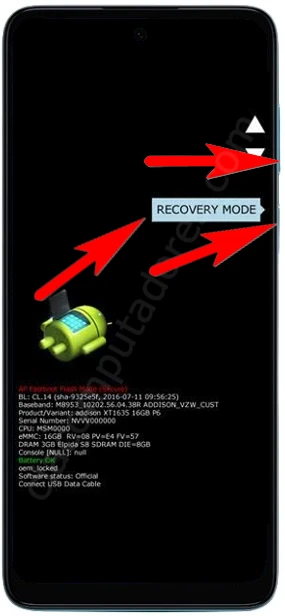
Passo 3: A tela com o robô e a descrição “No command” será exiba em seguida. Então, pressione e segure o botão Liga / Desliga e pressione o botão de Volume Mais.
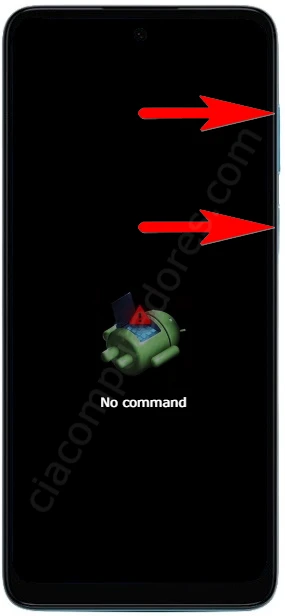
Passo 4: Feito isso, você terá acesso agora ao menu de recuperação do Android. Aqui, use o botão de Volume Menos para selecionar a opção “Wipe data / factory reset”. Após deixar destacada essa opção, pressione o botão Liga / Desliga para confirmar.
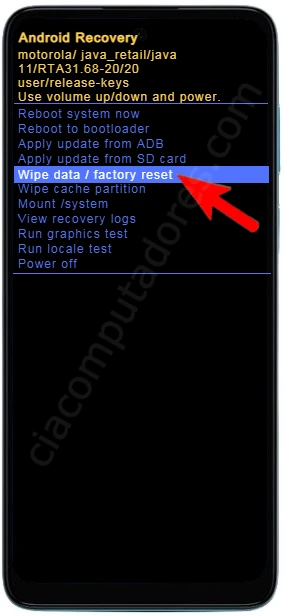
Passo 5: Na tela seguinte do Android Recovery, selecione a opção “Factory data reset” e novamente pressione o botão Liga / Desliga para confirmar a seleção. Todos os dados do telefone serão apagados neste momento, aguarde alguns instantes.
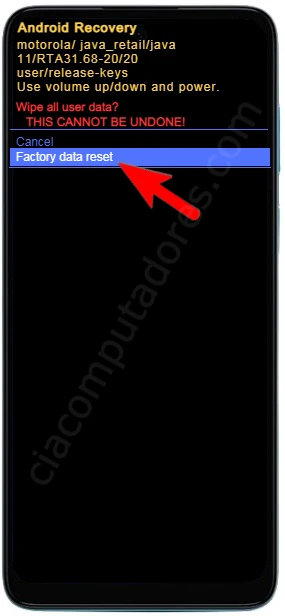
Passo 6: Depois de ser direcionado para tela inicial do menu, selecione a opção “Reboot system now” e, por fim, pressione o botão Liga / Desliga para confirmar e reiniciar o seu Moto G22.
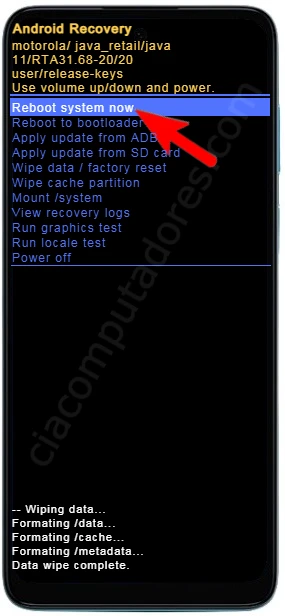
Feito! Você concluiu a formatação do seu Moto G22 com sucesso. Para configurar o Android do Moto G22, aguarde exibir a tela com a descrição “Olá” (Hi there), selecione o idioma “Português Brasil”, toque em “Iniciar” e siga as instruções até concluir a configuração.
Como redefinir o Motorola Moto G22 para configuração de fábrica?
Neste outro método de formatação, iremos acessar as configurações do Moto G22 para fazer uma restauração de fábrica. Veja no passo a passo abaixo quais as opções que você deve escolher:
Passo 1: Primeiro, vá para tela onde ficam os ícones dos apps e toque em “Configurar”.
Passo 2: Depois na próxima tela, toque na opção “Sistema”.
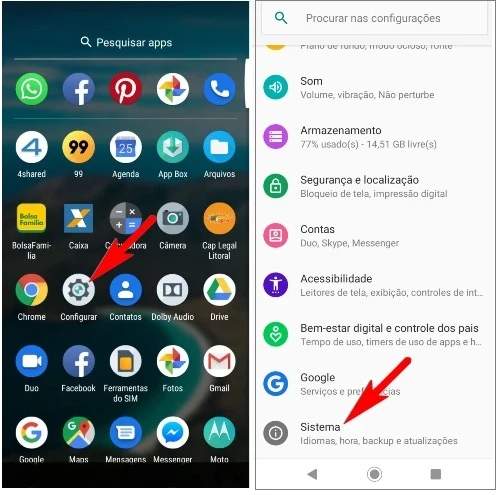
Passo 3: Em seguida, selecione (toque) agora a opção “Avançado”.
Passo 4: Toque em “Opções de redefinição” na página seguinte.

Passo 5: Na tela de opções de redefinição, toque em “Apagar todos os dados (redefinição de fábrica)”.
Passo 6: Na seguinte tela, confira quais dados serão excluídos do seu telefone. Feita as observações, toque em “Apaga todos os dados” para iniciar a restauração de fábrica.
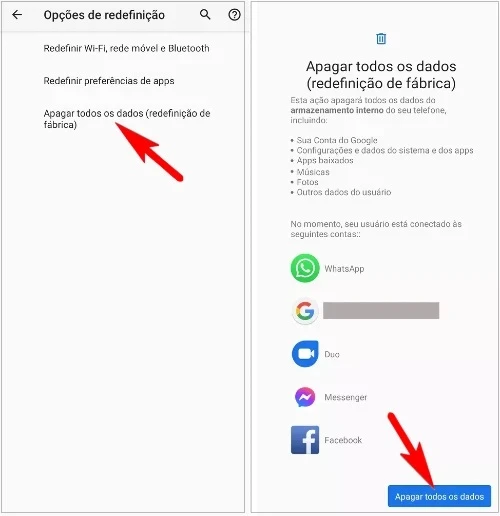
Depois que o seu Moto G22 reiniciar, basta seguir as instruções na tela para concluir a configuração do Android.








